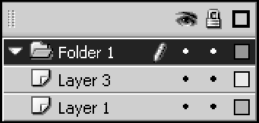
Рис. 5.4. Папка списка слоев (самый верхний пункт списка)
Чтобы переместить слой или несколько слоев в папку, просто выделим их и перетащим мышью на строку списка, обозначающую данную папку, или на один из слоев, уже находящихся в папке. Папка с помещенными в нее слоями показана на рис. 5.5.
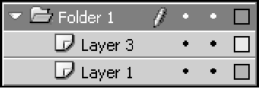
Рис. 5.5. Папка с помещенными с нее слоями Layer 1 и Layer 3
Чтобы извлечь слой из папки, мы просто "вытащим" его мышью наружу. Точно таким же образом мы можем перемещать слои из одной папки в другую. И, конечно же, мы можем перемещать слои внутри папки.
Выделяются папки точно так же, как слои, причем мы можем использовать как обычное, так и множественное выделение. При выделении папки также выделяются все находящиеся в ней слои.
Flash также поддерживает создание папок, вложенных в другие папки. Чтобы создать вложенную папку, просто выделим любой слой, находящийся в папке, и нажмем кнопку Insert Layer Folder или выберем один из описанных выше пунктов меню.
Также мы можем переместить уже существующую папку в другую, перетащив ее мышью. При этом будут также перемещены все слои, находящиеся в папке.
Мы можем переименовывать папки, блокировать, управлять видимостью и переключать в схематичный режим все находящиеся в них слои. Эти операции для папок выполняются точно так же, как и для слоев.
Левее имени папки находится значок папки, а еще левее - небольшая треугольная стрелка. Если эта стрелка указывает вниз, то папка раскрыта, и мы можем наблюдать все содержащиеся в ней слои. Если же эта стрелка указывает вправо, то папка закрыта. Щелкая стрелку мышью, мы можем раскрывать и закрывать папку. Также мы можем выбрать в контекстном меню папки или находящегося в ней слоя пункт Expand Folder (развернуть папку) или Collapse Folder (свернуть папку). А пункты Expand All Folders (развернуть все папки) и Collapse All Folders (свернуть все папки) позволят нам соответственно развернуть или свернуть все папки списка слоев.
Чтобы удалить ненужную папку, нужно ее выделить и нажать уже знакомую нам кнопку Delete Layer - она имеет власть и над папками. Также можно выбрать пункт Delete Folder в контекстном меню выделенной папки. После этого Flash выведет окно-предупреждение, сообщающее о том, что папка будет удалена вместе со всеми находящимися в ней слоями. Для удаления папки нужно нажать Yes, для отказа от удаления - кнопку No.
И, наконец, мы можем превратить слой в папку. Для этого нужно вызвать на экран диалоговое окно Layer Properties (см. рис. 5.2), выбрать в группе Туре этого окна переключатель Folder и нажать кнопку ОК. Нужно только помнить, что при этом содержимое слоя безвозвратно пропадет.
Также есть возможность превратить папку в слой. Для этого требуется выбрать переключатель Normal группы Туре диалогового окна Layer Properties. При этом слои, вложенные в преобразуемую папку, останутся нетронутыми.
Распределение графики по слоям
Иногда бывает нужно "разбросать" фрагменты изображения, находящиеся в одном слое, по разным слоям. В терминологии Flash эта операция называется распределением графики по слоям. При этом Flash сам создаст нужное количество слоев и переместит на них выделенные нами фрагменты: каждый фрагмент на "свой" слой.
